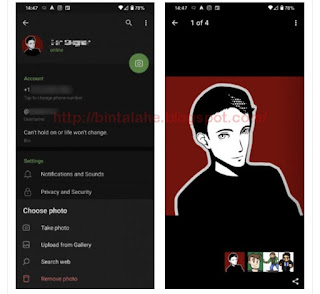TipsSolusi.com - Hotspot iPhone Anda tidak berfungsi? Kamu tidak sendiri. Sayangnya, masalah jaringan adalah masalah umum di dunia penambatan smartphone.
Jika iPhone Anda gagal mengaktifkan hotspot pribadi Anda, hotspot iPhone Anda tidak dapat ditemukan, atau Anda menghadapi masalah hotspot lainnya. Kami akan melihat cara memperbaiki penambatan iPhone.
1. Pastikan Penambatan Diaktifkan
Kedengarannya jelas, tetapi apakah Anda yakin bahwa Anda telah mengaktifkan penambatan di pengaturan iPhone Anda? Bahkan jika sebelumnya diaktifkan, Anda mungkin telah menonaktifkannya secara tidak sengaja melalui Pusat Kontrol, atau mungkin pembaruan iOS mematikannya tanpa sepengetahuan Anda. Jika tidak dinyalakan, hotspot iPhone Anda tidak akan ditemukan.
Untuk memeriksa apakah hotspot pribadi Anda diaktifkan, buka Settings > Cellular > Personal Hotspot dan pastikan sakelar berada di posisi Nyala. Anda akan melihat pesan di bawahnya yang bertuliskan Now Discoverable, bersama dengan nama jaringan hotspot Anda. Jika tidak diaktifkan, pastikan Anda tahu cara menggunakan fitur hotspot juga.
(Catatan: Nama hotspot persis mencerminkan nama perangkat Anda. Untuk mengubah nama, Anda harus menuju ke Settings > General > About > Name.)
Saat Anda berada dalam pengaturan hotspot, ada baiknya Anda memastikan bahwa kata sandi hotspot Anda benar. Anda dapat mengubah kata sandi hotspot dengan mengetuk Kata Sandi Wi-Fi.
2. Jika Pengaturan Penambatan Tidak Tersedia
Untuk alasan yang tidak selalu sepenuhnya jelas, beberapa operator menonaktifkan penambatan pada perangkat mereka. Masalahnya paling umum pada perangkat terkunci yang Anda beli langsung melalui toko operator, tetapi itu bisa terjadi pada ponsel dan tablet yang tidak terkunci.
Masalah ini memanifestasikan dirinya dalam sejumlah cara. Anda mungkin menemukan bahwa opsi tethering sepenuhnya berwarna abu-abu di menu Pengaturan, atau Anda mungkin melihat pesan di layar yang bertuliskan Untuk mengaktifkan hotspot pribadi pada akun ini, hubungi [operator]. Seringkali, akan ada roda berputar di sampingnya.
Terkadang, pencarian cepat pada FAQ operator Anda akan menyelesaikan masalah. Solusinya mungkin sesederhana mengirim SMS ke operator Anda untuk mengaktifkan pengaturan.
Data APN yang hilang juga bisa menjadi penyebabnya. Jika Anda tahu kode, Anda dapat menambahkannya dengan masuk ke Settings > Cellular > Cellular Data Options > Cellular Network > APN Settings.
Namun, pada beberapa kesempatan, operator mungkin secara permanen menonaktifkan opsi pada akun Anda. Untuk informasi lebih lanjut, Anda harus menghubungi tim dukungan operator Anda dan menyampaikan masalahnya.
3.Daya Siklus Perangkat Anda
Itu selalu layak mengikuti saran lama mematikan dan menghidupkan perangkat Anda lagi jika hotspot iPhone Anda tidak berfungsi. Untuk solusi yang lebih cepat, Anda dapat mencoba menyalakan mode pesawat saja. Aktifkan, tunggu 10 detik, lalu nonaktifkan lagi.
Anda juga harus mencoba menghidupkan daya perangkat yang sedang Anda coba sambungkan ke hotspot iPhone Anda. Ingat, masalahnya mungkin dengan perangkat lain, bukan dengan iPhone Anda.
4. Coba Metode Koneksi Lain
Sebagian besar orang beranggapan bahwa untuk menggunakan hotspot pribadi, Anda perlu menggunakan koneksi Wi-Fi. Itu tidak benar. Anda juga dapat menggunakan Bluetooth atau bahkan kabel USB yang dapat dipercaya untuk melakukan koneksi.
Dengan mencoba metode koneksi hotspot alternatif, Anda dapat mengesampingkan (atau membuat!) Masalah dengan perangkat keras Wi-Fi ponsel Anda. Untuk menggunakan metode koneksi yang berbeda, Anda masih harus mengaktifkan hotspot pribadi Anda di Settings > Cellular > Personal Hotspot.
Jika Anda mencoba menggunakan Bluetooth, Anda harus memasangkan iPhone Anda dengan komputer atau perangkat seluler yang Anda coba bagikan hotspot dengannya. Pada iPhone, itu berarti Anda harus pergi ke Settings > Bluetooth dan ketuk nama perangkat yang dimaksud.
Proses pada perangkat Anda yang lain akan spesifik untuk sistem operasi. Lihat manual, atau lihat panduan kami tentang menghubungkan perangkat seluler Anda ke PC dengan Bluetooth untuk panduan lebih lanjut. Jika ini adalah pertama kalinya Anda menghubungkan perangkat lain, Anda mungkin harus melalui proses verifikasi PIN.
Menggunakan kabel USB untuk menghubungkan ke hotspot sama mudahnya dengan menghubungkan ponsel Anda ke komputer dan memilih hotspot dari daftar jaringan yang tersedia. USB juga diuntungkan dengan jenis koneksi tercepat. Jika kecepatan penting bagi Anda, ini adalah solusi terbaik.
5. Reset Pengaturan Jaringan
iOS menawarkan cara bawaan untuk menghapus data pengguna dan mengembalikan pengaturan ke default pabrik. Namun, Anda juga dapat mengambil pendekatan yang lebih terperinci dengan hanya menghapus jenis data tertentu.
Jika hotspot pribadi iPhone Anda tidak berfungsi, Anda hanya perlu menghapus pengaturan jaringan. Untuk melakukannya, buka Settings > General > Reset > Reset Network Settings. Anda harus memasukkan kode sandi sebelum telepon memungkinkan Anda melanjutkan.
Proses reset akan menghapus semua pengaturan Wi-Fi dan operator Anda dan menghapus nama iPhone kustom Anda. Ini akan memberi Anda papan tulis kosong untuk memastikan tidak ada pengaturan jaringan yang salah yang menyebabkan masalah hotspot.
6. Keluar dari iCloud
Beberapa orang juga mengklaim bahwa keluar dari akun iCloud Anda dapat menyelesaikan hotspot pribadi yang tidak berfungsi. Tidak jelas mengapa melakukan hal itu akan memperbaiki masalah jaringan, tetapi layak dicoba jika tidak ada lagi yang menyelesaikannya.
Untuk keluar dari akun iCloud Anda, buka Settings > [Username] > Sign Out. Pastikan Anda masuk kembali ke akun Anda untuk mengaktifkan kembali layanan.
7. Atur Ulang iPhone Anda
Solusi terakhir adalah menghapus sistem operasi bersama dengan semua data pengguna Anda dan mengatur ulang seluruh iPhone.
Anda dapat pergi ke Settings > General > Reset > Erase All Content and Settings untuk memulai proses. Atau, Anda juga dapat mencapai hasil yang sama dengan menggunakan iTunes. Buka aplikasi di komputer Anda dan navigasikan ke [iPhone name] > Summary > Restore iPhone. Pastikan Anda telah mencadangkan iPhone Anda sebelum melakukan ini sehingga Anda tidak kehilangan apa pun. Lihat panduan kami cara backup iPhone atau iPad.